Erweiterte Einstellungen konfigurieren: Mängelliste
Ziel
Erweiterte Einstellungen für das Mängellisten-Tool konfigurieren.
Hintergrund
Als Projektadministrator kann es hilfreich sein, die Mängellistenoptionen eines Projekts mithilfe der erweiterten Konfigurationseinstellungen der Mängelliste anzupassen.
Wichtige Hinweise
- Erforderliche Benutzerberechtigungen:
- Berechtigungen auf der Ebene „Administrator“ für das Mängellisten-Tool des Projekts.
- Zusätzliche Informationen:
- Alle Änderungen an den Einstellungen der Mängellisten-Tools gelten projektweit. Dies bedeutet, dass sich alle Änderungen darauf auswirken, wie das Mängellisten-Tool von anderen Benutzern in Ihrem Projekt verwendet wird.
Video
|
|
Konfigurieren Sie die Mangellisteneinstellungen
- Navigieren Sie zu dem Mangellisten-Tool des Projektes.
- Klicken Sie auf das Symbol Einstellungen
 konfigurieren.
konfigurieren.
Daraufhin wird die Seite "Einstellungen" des Tools angezeigt. - Von hier aus können Sie die folgenden Einstellungen konfigurieren:
- Norm Erlaubnis Mängeleintragsmanager : Erteilen Sie bestimmten Benutzern der Stufe "Standard" die Berechtigung , als Mängeleintragsmanager zu fungieren . Siehe Erteilen Sie einem Standardbenutzer die Berechtigung, als Mängellistenmanager zu agieren.
- Standard-Mängelmanager : Wählen Sie den Benutzer aus, den Sie als Standard-Mängellistenmanager für das Projekt bestimmen möchten. Siehe Konfigurieren der Standardrolle "Mangeleintragsmanager ".
Hinweis: Nur Benutzer der Stufe "Admin" im Mängellisten-Tool können als Mängelmanager ausgewählt werden. Es können jedoch auch Benutzer der Stufe "Standard" ausgewählt werden, wenn ihnen ausdrücklich die Berechtigung erteilt wurde, als Mängelmanager zu fungieren. Siehe Erteilen Sie einem Standardbenutzer die Berechtigung, als Manager von Mängeleinträgen zu fungieren. - Vorgabe Letzter Genehmiger: Wählen Sie den Benutzer aus, den Sie als standardmäßigen letzten Genehmiger des Projekts für Mängellisteneinträge bestimmen möchten. Siehe Konfigurieren der Standardrolle des letzten Genehmigers.
- Hinweis: Aus diesem Dropdown-Menü können nur Benutzer mit den Ebenen „Standard“ und „Administrator“ ausgewählt werden.
- Hinweis: Beim Erstellen eines neuen Eintrag in der Mängelliste priorisiert Procore die standardmäßigen Mangelmanager und den Letzte Genehmiger in der folgenden Reihenfolge:
- Beim Erstellen eines Postens aus einer Vorlage haben der Mangelmanager und der Letzte Genehmiger, die in einer Mängellistenvorlage definiert sind, Vorrang.
- Wenn in einer Mängellistenvorlage kein Mangelmanager und kein Letzter Genehmiger ausgewählt sind, verwendet Procore standardmäßig den Mangelmanager und den Letzten Genehmiger, die in den Konfigurationseinstellungen des Mängellisten-Tools definiert sind.
- Wenn in den Konfigurationseinstellungen des Mängellisten-Tools kein Mangelmanager und kein Letzter Genehmiger ausgewählt sind und der Artikel von einem Benutzer mit Administratorebene in der Mängelliste des Projekts erstellt wurde, stellt Procore standardmäßig den Ersteller des Postens ein.
- Wenn in den Einstellungen konfigurieren des Mängellistentools kein Mangelmanager ausgewählt ist und das Exemplar von einem Benutzer der Stufe „Standard“ im Mängellisten-Tool des Projekts erstellt wurde, muss der Ersteller des Exemplars manuell einen Mangelmanager aus der Dropdown-Liste auswählen.
- Standardverteilung: Wählen Sie Personen aus Ihrem Adressbuch aus, die in Ihre Standardverteilung für alle Punkte auf der Mängelliste aufgenommen werden sollen.
- Einträge in der Mängelliste standardmäßig privat: Aktivieren Sie dieses Kontrollkästchen, um Einträge in der Mängelliste standardmäßig privat zu machen. Als „Privat“ gekennzeichnete Posten sind nur für den Ersteller des Postens, die Beauftragten, den Mangelmanager, den Letzten Genehmiger, die Mitglieder der Verteilerliste und alle Benutzer mit Berechtigungen auf der Ebene „Administrator“ im Mängellisten-Tool sichtbar. Dieses Feld ist standardmäßig deaktiviert.
- Antwort auf Mangel wird fällig: Geben Sie eine Zahl ein, um anzugeben, wie viele Tage nach der Erstellung des Postens sie fällig ist.Das Datum wird beim Erstellen eines Eintrags in der Mängelliste automatisch in das Feld „Fälligkeitstermin“ eingetragen, Sie können das Datum jedoch ändern.
Hinweis: Der Fälligkeitstermin gibt an, welche Tage für das Projekt als „Arbeitstage“ festgelegt werden.Siehe Projektarbeitstage einstellen.
Konfigurieren Sie die Standardrolle des Mangelmanagers
Wenn Sie in Procore ein neues Eintrags in der Mängelliste erstellen, wählt das System automatisch den festgelegten 'Standard-Mangelmanager' für alle neuen Posten aus. Der Ersteller des Postens (oder ein anderer Benutzer mit den entsprechenden Berechtigungen) hat die Möglichkeit, den zugewiesenen Mangelmanager des Postens zu bearbeiten. Siehe Eintrag in der Mängelliste und Eintrag in der Mängelliste bearbeiten.
Wählen Sie einen Standard-Mangelmanager für Ihr Projekt aus.
Hinweis: Wenn kein Mangelmanager ausgewählt ist, listet Procore den Ersteller des Postens automatisch als Mangelmanager auf, wenn der Ersteller ein Benutzer der 'Admin'-Ebene oder ein 'Standard'-Benutzer ist, dem die entsprechenden Berechtigungen erteilt wurden, als Mangelmanager zu fungieren .
- Wählen Sie den Benutzer, den Sie als Mangelmanager festlegen möchten, aus dem Dropdown-Menü 'Standard-Mangelmanager' aus.
- Klicken Sie auf Aktualisieren .
Diese Aktion legt automatisch den Standard-Mangelmanager für alle neu erstellten Einträge in der Mängelliste fest.
Erteilen Sie eine 'Standard'-Benutzerberechtigung, um als Mangelmanager zu fungieren
Benutzer mit der Berechtigung „Standard“ für das Mängellisten-Tool können auch als Mangelmanager fungieren, wenn ihnen die Berechtigung erteilt wurde.
- Wählen Sie im Dropdown-Menü „Benutzer mit Standardberechtigung, die als Mangelmanager fungieren können“ den Benutzer der Ebene „Standard“ aus.
- Klicken Sie auf Aktualisieren, um Ihre Änderungen zu speichern.
Hinweis: Diese Aktion fügt den Namen des Benutzers der Ebene 'Standard' zum Dropdown-Menü 'Mangelmanager' hinzu, wenn ein Eintrag in der Mängelliste erstellt wird.
Konfigurieren Sie die Standardrolle des Letzten Genehmigers
Wenn Sie einen neuen Mangel in Procore erstellen, wählt das System automatisch den festgelegten "Standard-Endgenehmiger" für alle neuen Posten aus. Der Ersteller des Postens oder ein anderer Benutzer mit den entsprechenden Berechtigungen kann den standardmäßigen letzten Genehmiger des einzelnen Postens bearbeiten. Siehe Eintrag in der Mängelliste erstellen und Eintrag in der Mängelliste bearbeiten.
Wählen Sie einen Standard-Endgenehmiger für die Einträge in der Mängelliste Ihres Projekts.
Anmerkung: Wenn kein letzter Genehmiger ausgewählt ist, listet Procore automatisch den Ersteller des Eintrags als letzten Genehmiger auf.
- Wählen Sie den Benutzer, den Sie als Letzten Genehmiger festlegen möchten, aus der Auswahlliste für den standardmäßigen Letzten Genehmiger aus:
- Klicken Sie auf Aktualisieren, um Ihre Änderungen zu speichern.
E-Mails konfigurieren
-
Markieren Sie das 'Überfällige E-Mails für Beauftragte aktivieren' Aktivieren Sie das Kontrollkästchen, um E-Mail-Erinnerungen an Beauftragte für ihre überfälligen Einträge auf der Mängelliste zu senden.
-
Um die Standard-E-Mail-Konfiguration zu bearbeiten, wählen Sie aus den folgenden Optionen:
-
Um eine Rolle vom Empfang einer E-Mail für eine bestimmte Aktion auszuschließen, klicken Sie in das entsprechende Kontrollkästchen, um die Auswahl aufzuheben.
-
Um eine Rolle in den Empfang einer E-Mail einzubeziehen, die mit einer bestimmten Aktion verbunden ist, klicken Sie auf das entsprechende Kontrollkästchen, um die Auswahl zu markieren.
Hinweis: Ausgegraute Kontrollkästchen zeigen an, dass die zugehörigen Rollen diese Benachrichtigung nicht erhalten können. Aktionen, die mit einem Warnsymbol ( ) gekennzeichnet sind, zeigen an, dass die zugehörigen Benachrichtigungen nicht ausgeschaltet werden können.
) gekennzeichnet sind, zeigen an, dass die zugehörigen Benachrichtigungen nicht ausgeschaltet werden können.
-
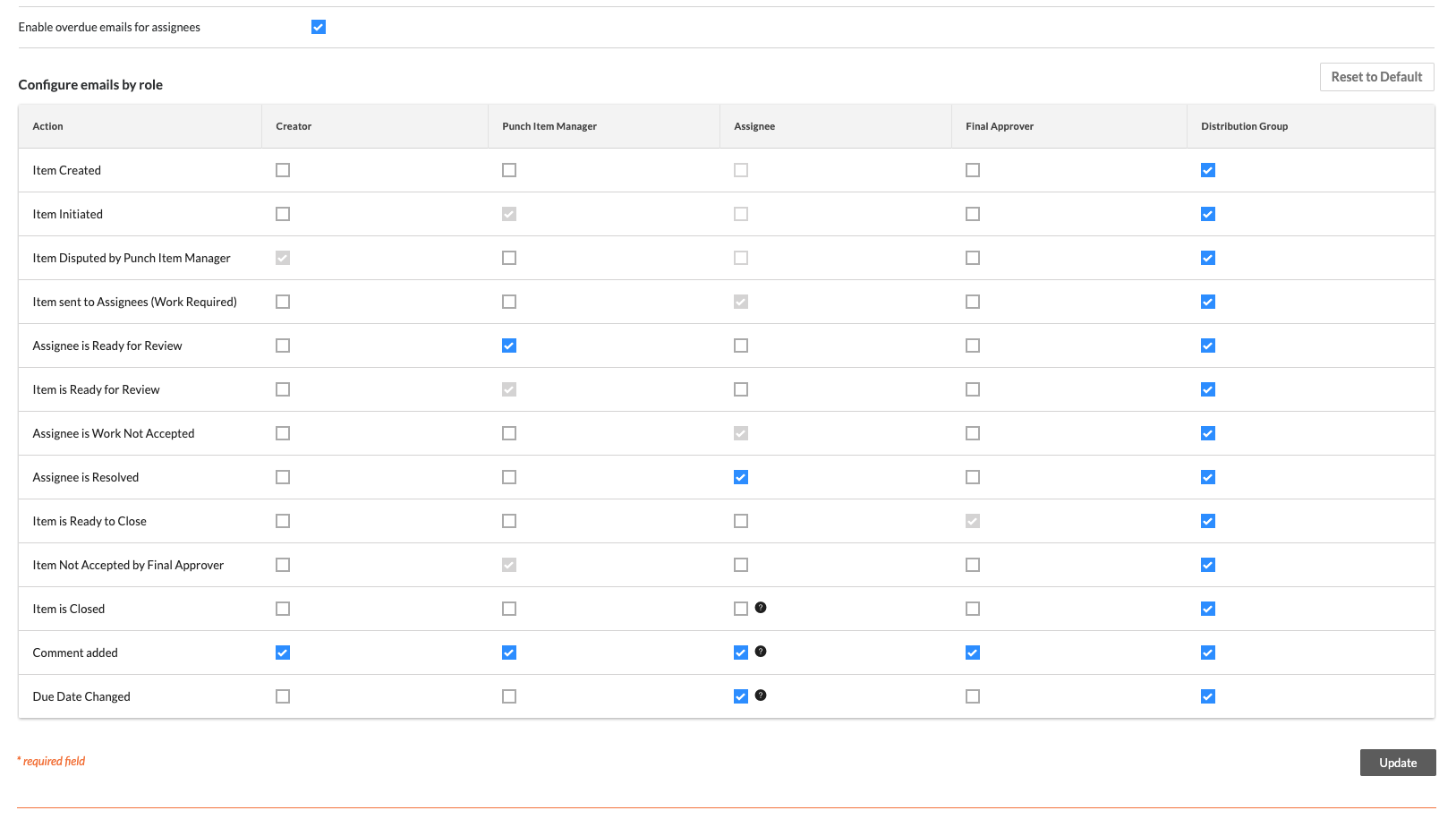
Typen der Einträge in der Mängelliste erstellen
Fügen Sie benutzerdefinierte Typen hinzu, um die Einträge in der Mängelliste Ihres Projekts zu kategorisieren.
- Geben Sie einen Namen in das Textfeld Typ unter Mangeltypen ein.
- Klicken Sie auf +Hinzufügen.
Diese Aktion fügt den Typ als auswählbare Option hinzu, wenn Sie einen neuen Eintrag in der Mängelliste erstellen. Diese Typen können nicht bei Bedarf erstellt werden; Als bewährtes Verfahren empfiehlt Procore, Ihrem Projekt alle Postentypen für Mängellisten hinzuzufügen, bevor Sie einen neuen Posten erstellen.
Mängellistenvorlagen
Procore und/oder Ihr Unternehmensadministrator hat Ihr Projekt mit Standard-Mängellistenvorlagen gefüllt. Um diese Vorlagen anzuzeigen und/oder zu verwalten, führen Sie die folgenden Schritte aus:
- Navigieren Sie zu dem Mangellisten-Tool des Projektes.
- Klicken Sie auf das Symbol Einstellungen konfigurieren.

Daraufhin wird die Seite "Einstellungen" des Tools angezeigt. - Klicken Sie auf die Unterregisterkarte Mängellistenvorlagen:
Hier werden die Ihrem Projekt hinzugefügten Mängellistenvorlagen angezeigt.
Hinweis: Vorlagen auf Unternehmensebene sind mit einem Schlüsselsymbol gekennzeichnet. - Von hier aus können Sie die folgenden Optionen konfigurieren:
- Vorlagenname: Geben Sie einen Namen für Ihre Vorlage ein.
- Standardbranche: Wählen Sie einen Standardbranche aus, der mit Ihrer Vorlage verknüpft wird.
- Standard-Mangelmanager: Wählen Sie einen Standard-Mangelmanager aus, der mit Ihrer Vorlage verknüpft wird.
- Standardbeauftragter: Wählen Sie einen Standardbeauftragten aus, der mit Ihrer Vorlage verknüpft wird.
- Standardmäßiger Letzter Genehmiger: Wählen Sie einen standardmäßigen Letzten Genehmiger aus, der mit Ihrer Vorlage verknüpft wird.
- Aktiv: Aktivieren Sie das Kontrollkästchen, um Ihre Vorlage auf aktiv zu setzen; Teammitglieder können nur aktive Vorlagen auswählen.
- So erstellen Sie eine neue Vorlagenkategorie:
- Klicken Sie im rechten Bereich auf die Schaltfläche Kategorie erstellen.
- Geben Sie im Feld Name einen Namen für die Kategorie ein.
- Klicken Sie auf die Schaltfläche Erstellen. Die neue Kategorie wird am Ende der Liste hinzugefügt.
Weitere Informationen zu Mängellistenvorlagen finden Sie in den entsprechenden Artikeln im Abschnitt Siehe auch unten:
Berechtigungstabelle
- Klicken Sie auf Berechtigungen Tabelle in der rechten Seitenleiste.
- Legen Sie die Berechtigung jedes Benutzers für das Mängellisten-Tool nach Ihren Wünschen fest.
 Zugang
Zugang Kein Zugriff
Kein Zugriff
- Eine Liste der Aktionen, die Benutzer auf jeder Berechtigungsebene in der Mängelliste ausführen können, finden Sie unter Mängellisten-Berechtigungsmatrix.
- In der Beispielabbildung unten verfügt der Benutzer über die Berechtigungsstufe 'Standard' .


